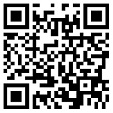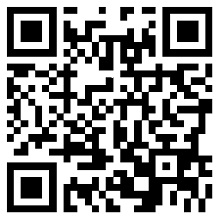高级会计备考的征程已经开始,大家准备好了么?中公财经小编为大家整理了高级会计《职称计算机》网络应用:邮件规则的使用,希望能帮助考生们更加了解高级会计师计算机。
邮件规则的使用
当接收到大量邮件时,Outlook Express可以帮助更有效地处理邮件,在Outlook Express中使用规则,可以将接收到的邮件自动分类并放入不同的文件夹中,以彩色突出显示特定的邮件、自动回复或转发特定的邮件等。
1.邮件规则的创建:工具|邮件规则|邮件|新建邮件规则
在Outlook Express窗口中,单击菜单栏上的“工具”,在弹出的下拉菜单中指向“邮件规则”,然后在弹出的下一级菜单中单击“邮件”,弹出“邮件规则”窗口。
在“邮件规则”选项卡中,单击“新建”按钮,弹出“新建邮件规则”对话框。
在“选择规则条件”复选列表框中,选中一条或多条在“选择规则操作”复选列表框。
在“选择规则操作”复选列表框中,选中与“规则条件”相匹配的一条或多条“规则操作”。
单击规则描述中的规则设置链接。
弹出“选择用户”条件设置对话框;设置完成后单击“确定”按钮。
依次将“规则描述”中的规则条件设置完成后。
规则设置完成后单击“确定”按钮。
注意:
◆可以在“邮件规则”中选择现有规则,然后通过单击复制来创建新规则。如果要创建的规则与现有的类似,则这种方法是有效的。
◆令在主窗口中选定一封邮件,然后单击邮件菜单中的“从邮件创建规则”,这样即可从邮件中创建一条规则。它的作用是可以自动在发件人一行填入人名,但是不会有其它的邮件信息输入到规则中。
以上就是中公财经小编为大家整理发的高级会计《职称计算机》网络应用:邮件规则的使用,想要获取高级会计师相关信息,请持续关注中公财经网,帮助大家了解财经证书培训更多资讯。